时间:2023-10-14 13:44:08 作者:娜娜 来源:系统之家 1. 扫描二维码随时看资讯 2. 请使用手机浏览器访问: https://m.xitongzhijia.net/xtjc/20231014/294948.html 手机查看 评论 反馈
如何禁用Win11应用商店自动更新应用?当出现应用商店自动更新应用,导致消耗过多的Internet带宽并占用了线路,或者,你只是不喜欢部分应用程序更新,并希望保留当前应用的版本。那么就可以试试以下修改注册表来禁用Microsoft Store应用更新。
具体操作如下:
1. 按【 Win + X 】组合键,或【右键】点击任务栏上的【Windows开始徽标】,在打开的隐藏菜单项中,选中【运行】;
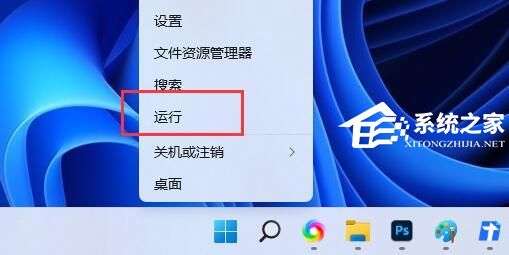
2. 运行窗口,输入【regedit】命令,按【确定或回车】打开注册表编辑器;

3. 用户账户控制窗口,你要允许此应用对你的设备进行更改吗?点击【是】;

4. 注册表编辑器窗口,依次展开到【HKEY_LOCAL_MACHINE\SOFTWARE\Microsoft\Windows\CurrentVersion\WindowsStore\WindowsUpdate】;

5. 双击打开(如果没有就新建一个)名为【 AutoDownload 的 DWORD(32 位)】值,将其值改为【1】启用应用自动更新,【2】禁用应用自动更新,【3】只自动下载,但不安装。
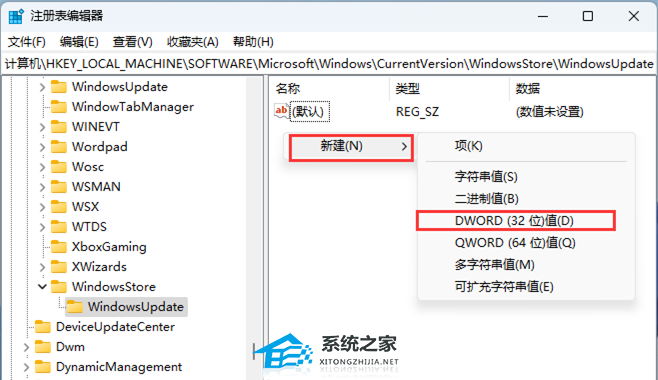
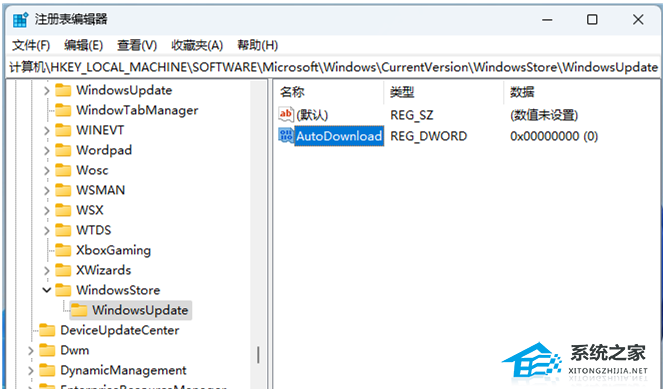
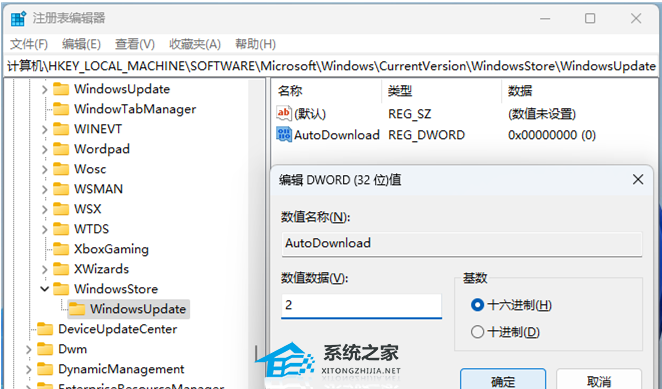
以上就是系统之家小编为你带来的关于“如何禁用Win11应用商店自动更新应用?”的全部内容了,希望可以解决你的问题,感谢您的阅读,更多精彩内容请关注系统之家官网。
发表评论
共0条
评论就这些咯,让大家也知道你的独特见解
立即评论以上留言仅代表用户个人观点,不代表系统之家立场